
资料下载

×
Seeeduino XIAO扩展板超声波距离传感器开源分享
消耗积分:2 |
格式:zip |
大小:0.00 MB |
2022-10-28
描述
第 1 步:您需要什么
- HC-SR04 超声波测距模块
- Seeeduino XIAO 扩展板
- Seeeduino XIAO
- 跳线
- Visuino 程序:下载 Visuino
第二步:关于Seeeduino XIAO
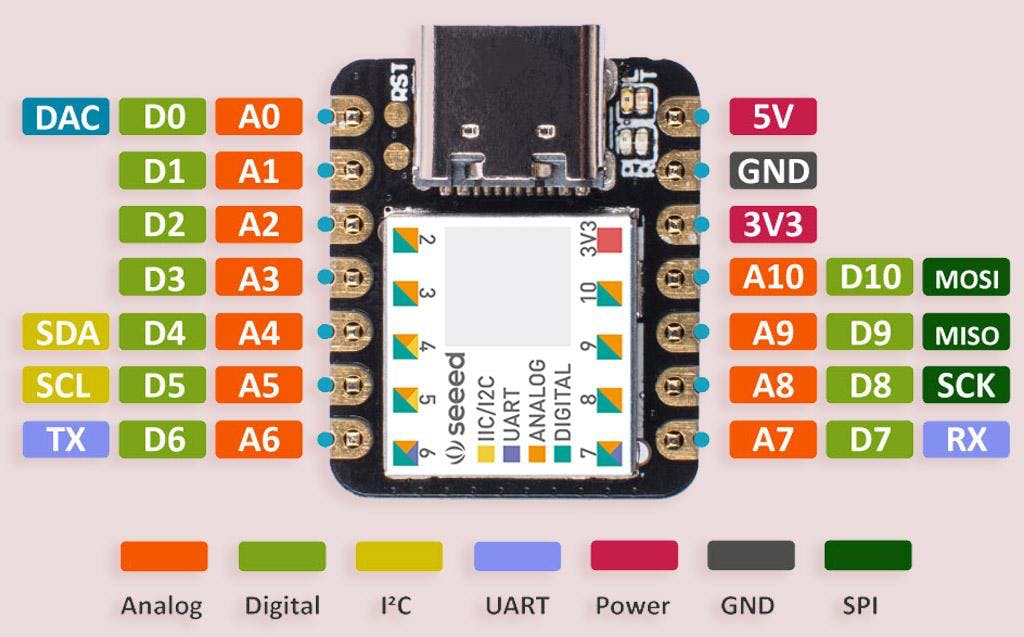
- 强大的 CPU:ARM® Cortex®-M0+ 32 位 48MHz 微控制器 (SAMD21G18),带 256KB 闪存、32KB SRAM
- 灵活的兼容性:兼容 Visuino 和 Arduino IDE
- 易于项目操作:适用于面包板
- 小尺寸:小至拇指(20x17.5mm),适用于可穿戴设备和小型项目。
- 多种开发接口:11个数字/模拟引脚,10个PWM引脚,1个DAC输出,1个SWD Bonding pad接口,1个I2C接口,1个UART接口,1个SPI接口。
典型应用
- 可穿戴设备
- 快速原型设计(作为最小系统直接连接到扩展的 PCB)非常适合所有需要迷你 Arduino 的项目
- DIY键盘
- USB开发(USB转多路TTL/USB主机模式等)
- 需要读取多个模拟值的场景 DAC 输出
第 3 步:电路
- 将 Seeeduino XIAO 放在扩展板上
- 将超声波传感器引脚 [VCC] 连接到扩展板引脚 [5V]
- 将超声波传感器引脚 [GND] 连接到扩展板引脚 [GND]
- 将超声波传感器引脚 [Trig] 连接到扩展板数字引脚 [0]
- 将超声波传感器引脚 [ECHO] 连接到扩展板数字引脚 [1]'
第 4 步:启动 Visuino,并选择 Seeeduino XIAO Board Type
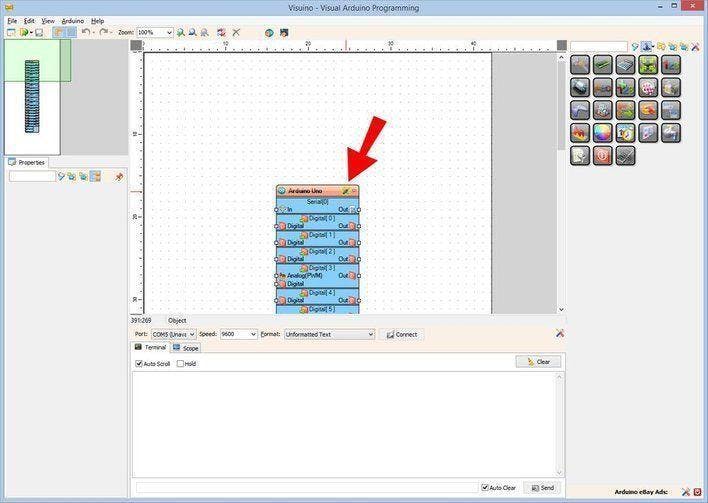
1 / 2
启动Visuino,如第一张图在Visuino中单击Arduino组件(图1)上的“工具”按钮出现对话框时,选择“ Seeeduino XIAO ”,如图2所示
第 5 步:在 Visuino 中添加、设置和连接组件
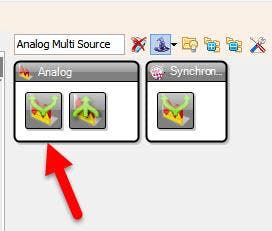
1 / 14
- 添加“超声波游侠”组件
- 添加“模拟多源”组件
- 添加“ OLED I2C ”组件
- 添加“比较模拟值”组件
- 添加“播放频率音”组件
- 选择“ AnalogMultiSource1 ”并在“属性”窗口中将“输出引脚”设置为 3
- 选择“ CompareValue1 ”并在“属性”窗口中将“比较类型”设置为ctSmaller ,将“值”设置为 5
这意味着如果距离小于 5 厘米,压电将发出蜂鸣声
- 选择“ PlayFrequency1 ”并在“属性”窗口中选择“启用”并单击 Pin 图标并选择“ Boolean SinkPin ”并将“初始频率 (Hz) ”设置为 15
双击“ DisplayOLED1 ”并在“ Elements ”窗口中:
- 将“绘制文本”拖到左侧并在属性窗口中将“大小”设置为 2,将“文本”设置为距离
- 将“文本字段”拖到左侧并在属性窗口中将“大小”设置为 3,将“ Y ”设置为 30
- 关闭“元素”窗口
- 将“ Seeeduino XIAO ”数字引脚 [1] 连接到“ UltrasonicRanger1 ”引脚 [Echo]
- 将“ UltrasonicRanger1 ”引脚[Ping]连接到“ Seeeduino XIAO ”数字引脚[0]
- 将“ UltrasonicRanger1 ”引脚[Out]连接到“ AnalogMultiSource1 ”引脚[In]
- 将“ AnalogMultiSource1 ”引脚[0]连接到“ CompareValue1 ”引脚[In]
- 将“ AnalogMultiSource1 ”引脚 [1] 连接到“ DisplayOLED1 ”>“ Text Field1 ”引脚 [In]
- 将“ AnalogMultiSource1 ”引脚[2]连接到“ DisplayOLED1 ”>“Text Field1 ”引脚[时钟]
- 将“ CompareValue1 ”引脚[Out”连接到“ PlayFrequency1 ”引脚[Enabled”
- 将“ PlayFrequency1 ”引脚[Out”连接到“ Seeeduino XIAO ”数字引脚[3]
将“ DisplayOLED1 ”I2C 引脚 [Out] 连接到“ Seeeduino XIAO ”I2C 引脚 [In]”
- 将“ DisplayOLED1 ”I2C 引脚 [Out] 连接到“ Seeeduino XIAO ”I2C 引脚 [In]”
第 6 步:生成、编译和上传 Arduino 代码
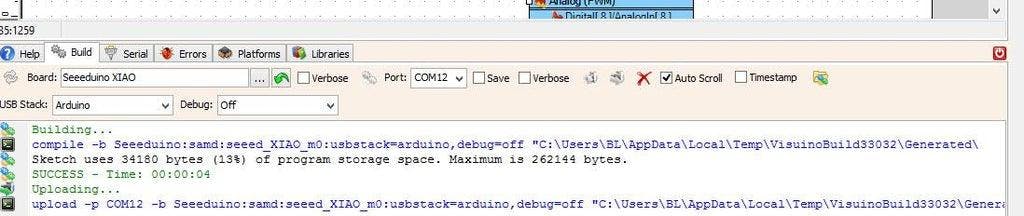
在 Visuino 中,在底部单击“构建”选项卡,确保选择了正确的端口,然后单击“编译/构建和上传”按钮。
第 7 步:播放
如果您为 Seeeduino XIAO 模块供电,显示屏将开始显示物体的超声波距离。如果物体距离小于 5 厘米,压电将开始发出哔哔声。
声明:本文内容及配图由入驻作者撰写或者入驻合作网站授权转载。文章观点仅代表作者本人,不代表电子发烧友网立场。文章及其配图仅供工程师学习之用,如有内容侵权或者其他违规问题,请联系本站处理。 举报投诉
评论(0)
发评论
- 相关下载
- 相关文章





